Зачем вам нужен номер IMEI на заблокированном iPhone и как его использовать, может быть немного запутанно. Если устройство принадлежит владельцу, разблокировать его можно с помощью учетных данных Apple, даже если вы забыли пароль. Однако, если iPhone заблокирован на уровне Apple ID , поиск IMEI кажется неважным, поскольку телефон остается нефункциональным до тех пор, пока он не будет разблокирован с помощью предыдущего Apple ID.
Один из возможных сценариев, когда IMEI становится актуальным, — это если у вас неисправный iPhone; вам может понадобиться IMEI для проверки статуса гарантии. Вы можете выполнить следующие действия, если возникнет необходимость получить IMEI заблокированного или неисправного iPhone.
Краткое руководство по использованию IMEI
Международный идентификационный номер мобильного оборудования (IMEI). IMEI выполняет различные жизненно важные функции в мобильных устройствах.
- Идентификация телефона. Поставщики услуг используют IMEI для уникальной идентификации телефонов. Объединение IMEI и SIM-карты или eSIM создает уникальное соединение, которое позволяет идентифицировать телефон и беспрепятственно работать в сети.
- Идентификация устройства. Несмотря на свою традиционно уникальную природу, IMEI служит для идентификации телефона. Исторически IMEI использовался для проверки статуса гарантии Apple, но современная практика требует использования серийного номера для таких проверок. Условно уникальный аспект касается возможности легкого тиражирования, поскольку IMEI присваивается различными регистраторами и записывается в радиомодуль при производстве. Это позволяет создавать поддельные iPhone, когда номера IMEI незаконно копируются из пула подлинных устройств.
Как найти номер IMEI на сломанном iPhone
Если ваш iPhone не привязан к Apple ID, номер IMEI можно найти в нескольких местах, а как это сделать, зависит от модели iPhone:
- Номер IMEI на коробке: если коробка у вас есть, вы найдете на ней номер IMEI; это работает на iPhone любого поколения.
- На лотке для SIM-карты: если это iPhone 3G или телефон более поздней модели, предшествующей iPhone 14, вы можете найти номер IMEI на лотке. Если это модель iPhone 14 и более поздних моделей, то у них либо нет лотка для SIM-карты, либо номер IMEI больше не печатается. SIM-карты постепенно становятся ненужной реликвией.
- Задняя часть iPhone: Если у вас старый iPhone 6 или iPhone 5, вы можете найти номер на задней крышке телефона.
Теперь поговорим о том, как узнать номер IMEI на сломанном телефоне и с какими моделями телефонов это работает.
Номер IMEI указан на упаковочной коробке.
На заводе после тестирования телефона на коробке печатается наклейка и приклеивается к коробке. На этой наклейке собрана вся информация о телефоне. Он имеет не только номер IMEI, но и серийный номер, MEID и так далее. Если в вашем телефоне два радиомодуля, у него будет два номера IMEI.
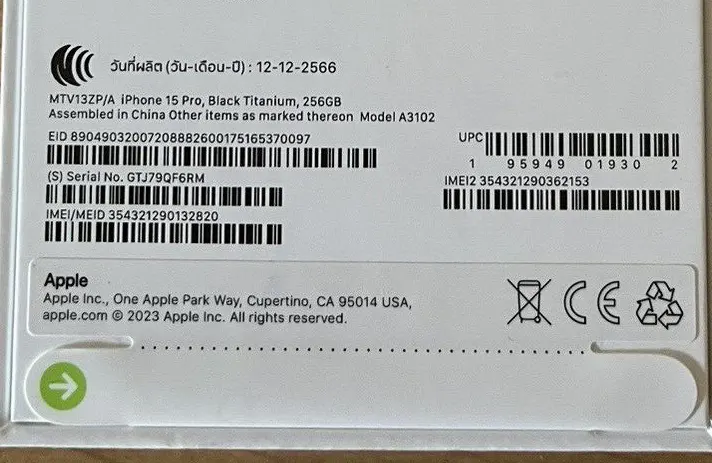
Номер IMEI на лотке для SIM-карты
Исторически номер IMEI был напечатан на лотке для SIM-карты. Не совсем понятно почему, возможно, это был просто трюк. Даже при необходимости прочитать такую мелкую информацию непросто, шрифт очень мелкий. Вот модели iPhone, у которых номер IMEI напечатан на лотке для SIM-карты.
| айфон 13 | iPhone SE (3-го поколения) | айфон х |
| айфон 13 мини | iPhone SE (2-го поколения) | айфон 8 |
| айфон 13 про | айфон 11 | айфон 8 плюс |
| айфон 13 про макс | айфон 11 про | айфон 7 |
| айфон 12 | айфон 11 про макс | айфон 7 плюс |
| айфон 12 мини | айфон хз | айфон 6с |
| айфон 12 про | айфон хз макс | айфон 6с плюс |
| айфон 12 про макс | айфон ХС | iPhone 3G/3Gs |
| айфон 4/4с |
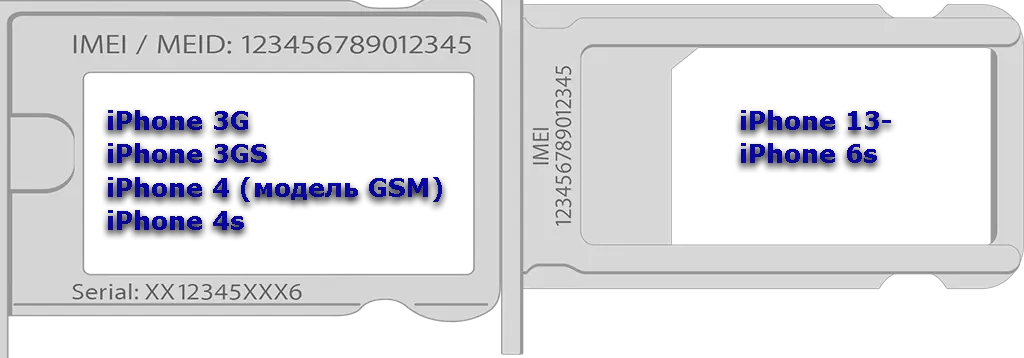
Номер IMEI на задней панели iPhone
Был период, когда Apple печатала IMEI на задней панели iPhone, он был недолгим, но это было с 2012-2015 годов. Затем Apple отказалась от этой идеи. Учитывая, что эти телефоны устарели, я не думаю, что вам придется искать IMEI.
Найдите номер IMEI на заблокированном iPhone.
Если вы не знаете Apple ID своего iPhone, найдите номер IMEI, как описано выше. Однако найти IMEI легко, если вы являетесь владельцем устройства и оно привязано к вашему Apple ID. Вот как это сделать:
Через appleid.apple.com.
- Перейдите на сайт appleid.apple.com и войдите в систему, используя свой Apple ID.
- Найдите раздел «Ваши устройства» на странице своей учетной записи и получите информацию об устройствах, привязанных к вашему Apple ID.
Через Finder или iTunes : например, для устройств, у которых нет рабочего экрана:
- Подключите ваше устройство к компьютеру.
- На Mac под управлением macOS Catalina 10.15 или новее откройте Finder, а на компьютере Mac или Windows более ранней версии откройте iTunes.
- В Finder убедитесь, что вкладка «Общие» открыта. В iTunes перейдите на вкладку «Общие» .
- Найдите устройство, информацию о котором вы хотите просмотреть, включая номера IMEI/MEID и ICCID.
Программа проверит устройства, привязанные к вашему Apple ID, при входе в iTunes. Если подключенный телефон принадлежит вам, вы можете получить доступ к информации о нем.
Обращение в службу поддержки Apple
Вы также можете связаться со службой поддержки. Служба поддержки проведет вас по возможному пути поиска информации.
Позвоните в службу поддержки и следуйте автоматическим подсказкам, чтобы связаться с представителем службы поддержки.
Прежде чем обращаться в службу поддержки, соберите необходимую информацию, такую как сведения об устройстве, серийные номера и четкое описание проблемы.
Четко объясните проблему или проблему представителю службы поддержки, предоставив подробную информацию, которая поможет вам быстро разрешить ситуацию.




